O Gerenciador de Negócios do Facebook funciona como uma conta mestre (parecida com a MCC do Google) e auxilia agências na gestão de contas de clientes, neste passo a passo, vamos ver como adicionar pessoas para gerenciar nosso Gerenciador de Negócios.
Olá, sou Lucas Cruz e neste artigo vou lhe apresentar um passo a passo de como adicionar pessoas ao seu gerenciador de negócios.
Vamos nessa…
Veja nesse link o que é o Gerenciador de negócios facebook do facebook: https://expertdigital.net/gerenciador-de-negocios-facebook/
Neste link, você confere um passo a passo para criar seu Gerenciador de Negócios do Facebook : https://expertdigital.net/criar-gerenciador-de-negocios-facebook/
Veja como adicionar páginas ao seu gerenciador de negócios: https://expertdigital.net/gerenciador-de-negocios-do-facebook-adicionando-paginas/
Depois de criado, acesse seu Gerenciador de negócios para adicionar uma pessoa ao seu Gerenciador de Negócios do Facebook.
Acesse: Adicionar novo >> Pessoas
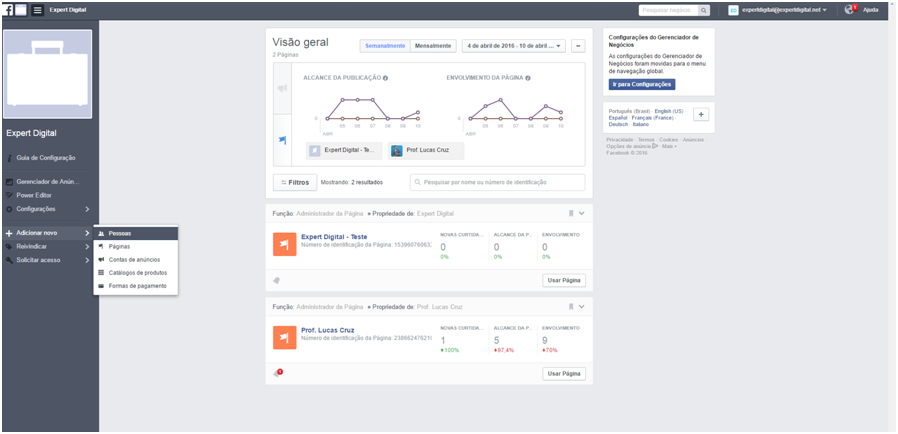
A seguinte tela se abrirá:
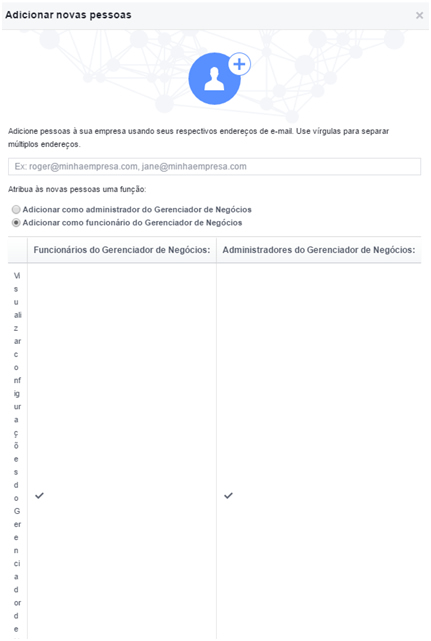
Para adicionar, você terá duas opções:
- Administrador do Gerenciador de Negócios: gerencia todos os aspectos das configurações do negócio, incluindo alterar a conta e adicionar ou remover pessoas da lista de funcionários.
- Funcionário do Gerenciador de Negócios: vê informações básicas de negócios e recebe funções dos administradores do negócio, mas não pode fazer alterações.
Vamos adicionar um administrador, selecione o email desta pessoa e clique em: “Adicionar pessoas”.
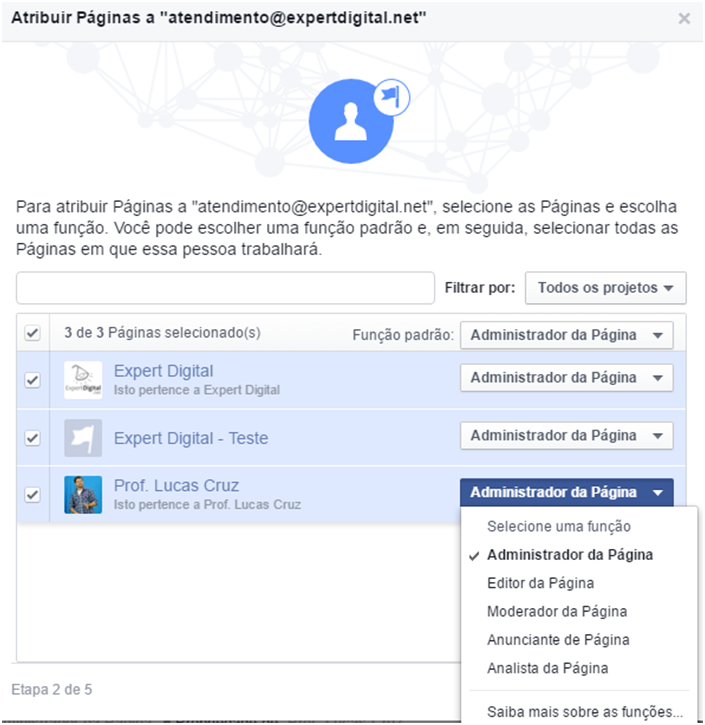
Para atribuir Páginas ao email que você adicionou, selecione as Páginas e escolha uma função. Você pode escolher uma função padrão e, em seguida, selecionar todas as Páginas em que essa pessoa trabalhará.
As funções são:
- Administrador da Página – Pode gerenciar todos os aspectos da Página incluindo enviar mensagens e publicar como a Página, criar anúncios, visualizar informações e atribuir funções da Página.
- Editor da Página – Pode editar a Página, enviar mensagens e publicar como a Página, criar anúncios e visualizar informações.
- Moderador da Página – Pode responder e excluir comentários na Página, enviar mensagens em nome da Página, criar anúncios e ver informações.
- Anunciante de Página – Pode criar anúncios para a Página e visualizar informações.
- Analista da Página – Pode visualizar informações.
Feito isso, clique em avançar.
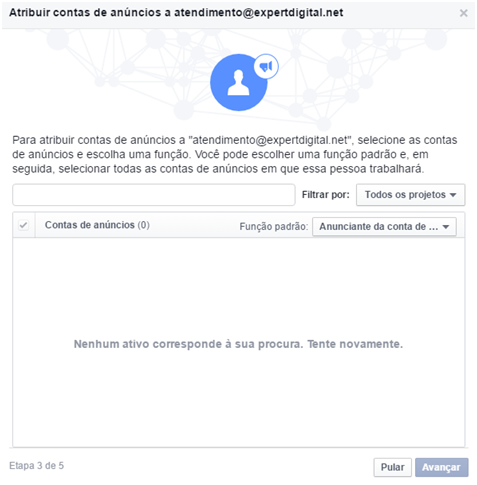
Para atribuir contas de anúncios ao email que você adicionou, selecione as contas de anúncios e escolha uma função. Você pode escolher uma função padrão e, em seguida, selecionar todas as contas de anúncios em que essa pessoa trabalhará.
A conta de anúncios é uma conta onde você adicionar informações como o nome do anunciante, horário e moeda de pagamento, além de adicionar a forma de pagamento das campanhas.
Caso não tenha conta de anúncios, clique em pular.
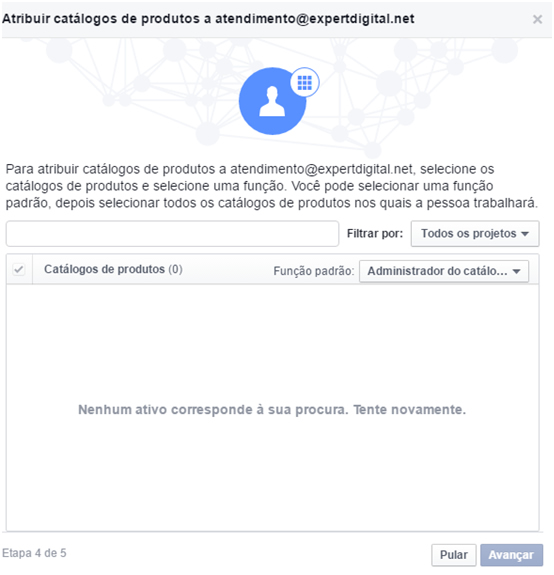
Para atribuir catálogos de produtos ao email que você adicionou, selecione os catálogos de produtos e selecione uma função. Você pode selecionar uma função padrão, depois selecionar todos os catálogos de produtos nos quais a pessoa trabalhará.
Ideal para quem tem e-commerce, caso não tenha, clique em pular.
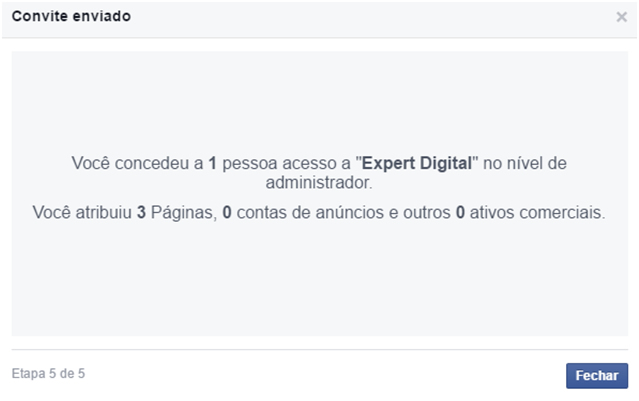
Pronto, você concedeu acesso ao seu funcionário no Gerenciador de Negócios do Facebook, agora ele poderá gerenciar as campanhas dos clientes que você adicionou para ele.
A pessoa adicionada vai receber o convite para gerenciar por email.

Clique em começar e será direcionado para página seguinte.
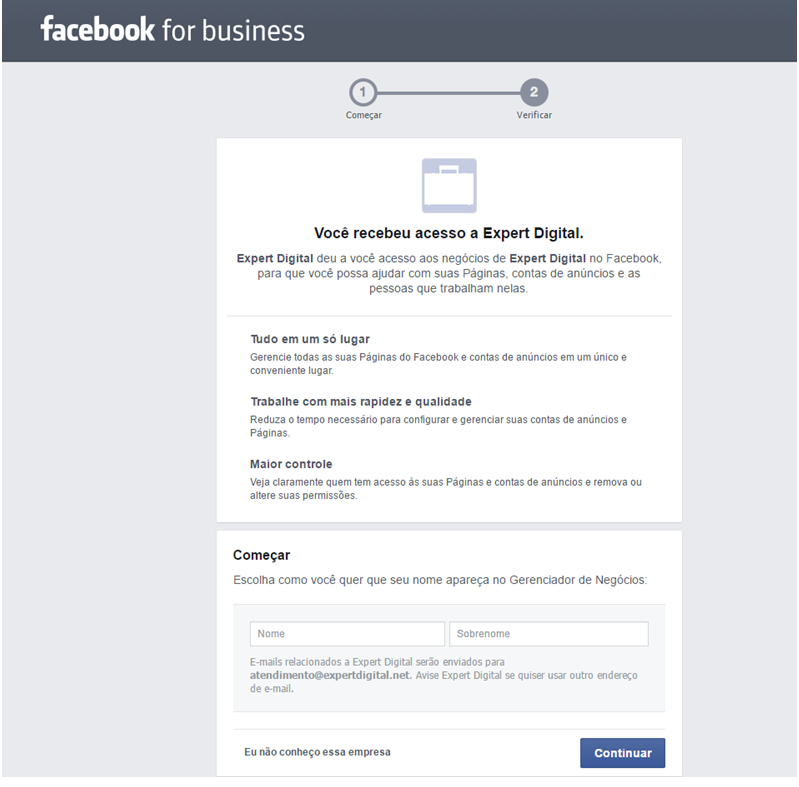
Selecione nome e sobrenome e clique em continuar.
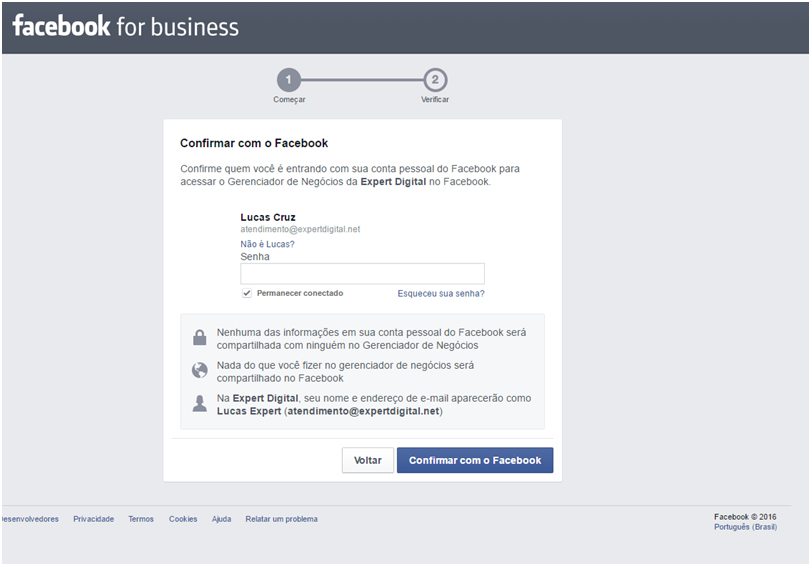
Digite a senha para entrar em seu perfil no facebook e clique em confirmar com o facebook.
Pronto, a pessoa (funcionário) está adicionada e confirmada no Gerenciador de Negócios do Facebook.
Agora é começar as suas campanhas… 😉
Se você quiser saber mais sobre o Gerenciador de Negócios do Facebook, conheça o Curso Expert Digital – Facebook, lá você terá informações e um passo a passo para executar suas ações.
Curso de Facebook Marketing
Gostou? Essa é só uma pequena amostra do que a Expert Digital irá oferecer a você.
Eu adoraria saber a sua opinião sobre o conteúdo através de um comentário logo abaixo.

Link para o curso – https://expertdigital.net/curso-de-marketing-digital-para-iniciantes-gratuito/
Forte Abraço e até o próximo artigo!
Table of Contents
Toggle





